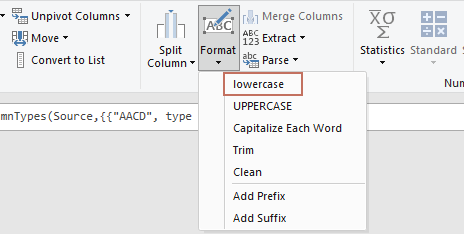Como alterar de maiúsculas para minúsculas no Microsoft Excel?
Em muitas situações práticas, como revisar dados importados ou preparar um relatório para facilitar a leitura, você pode encontrar planilhas do Excel onde todas as entradas de texto estão em letras maiúsculas. Isso pode tornar os dados difíceis de ler e menos visualmente atraentes. Por exemplo, nomes, endereços ou descrições de produtos em letras maiúsculas podem parecer agressivos e ser difíceis para as partes interessadas digitalizarem rapidamente, como mostrado na captura de tela abaixo. Converter essas letras maiúsculas em minúsculas não só melhora a legibilidade, mas também ajuda a manter um estilo de formatação consistente dentro de suas planilhas. Os métodos a seguir fornecem maneiras eficientes de converter letras maiúsculas em minúsculas no Excel, atendendo a diferentes necessidades e níveis de proficiência no Excel.
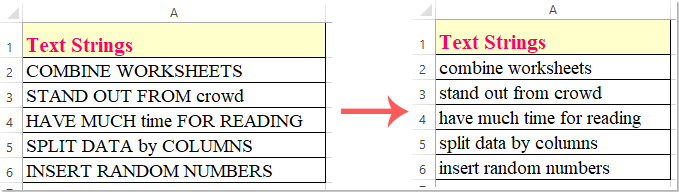
Método 1: Funções do Excel para alterar texto para minúsculas
Método 2: Recurso Preenchimento Rápido para alterar texto para minúsculas
Método 3: Código VBA para alterar texto para minúsculas
Método 4: Kutools para Excel para alterar texto para minúsculas
Soluções Alternativas: Usando o Power Query do Excel e Localizar e Substituir
Método 1: Funções do Excel para alterar texto para minúsculas
O Microsoft Excel oferece funções de texto embutidas, como LOWER, para alterar facilmente o caso de strings de texto. Essa solução é ideal para a maioria dos usuários porque não são necessários add-ins ou recursos avançados. Você pode converter rapidamente dados em grandes lotes, e o método funciona em todas as versões do Excel.
1. Clique em uma célula vazia ao lado de seus dados, por exemplo, a célula D2 se seu texto original estiver em A2. Insira a seguinte fórmula para converter o texto em maiúsculas para minúsculas:
=LOWER(A2)Depois, pressione a tecla Enter. A célula selecionada exibirá imediatamente a versão em minúsculas do seu texto original. Veja a captura de tela:

2. Para aplicar essa conversão ao restante da sua coluna, selecione a célula D2, mova o cursor para o canto inferior direito até que ele se transforme em um pequeno sinal de mais (a alça de preenchimento) e arraste-o para baixo para preencher todas as linhas necessárias. Isso irá popular versões em minúsculas de todas as suas entradas de texto correspondentes, como mostrado abaixo:

3. Se você quiser substituir o texto original em maiúsculas pelos novos resultados em minúsculas, copie as células com os resultados da fórmula, clique com o botão direito na faixa original e escolha Colar Especial > Valores para sobrescrevê-las com os novos valores.

Notas:
Se você precisar converter strings de texto para outros casos, o Excel fornece funções semelhantes. Aqui está como elas funcionam:
- Para converter texto para maiúsculas, insira esta fórmula em uma célula vazia:
=UPPER(A2)
- Para capitalizar a primeira letra de cada palavra (caso próprio), use:
=PROPER(A2)
- Elas afetam apenas o conteúdo textual, alterando o caso; elas não alteram valores numéricos ou de data em si.
- No entanto, se aplicadas a células numéricas ou de data, o resultado será retornado como texto (por exemplo, 123 se torna "123") ou número de série correspondente (por exemplo, 6/7/2025 se torna 45815).
- Recomenda-se manter uma cópia dos seus dados originais para referência ou reversão.
Método 2: Recurso Preenchimento Rápido para alterar texto para minúsculas
O recurso Preenchimento Rápido no Excel proporciona uma maneira rápida de converter o caso sem a necessidade de fórmulas ou ferramentas adicionais. O Preenchimento Rápido está disponível no Excel 2013 e versões posteriores. Ele é especialmente adequado para conversões únicas ou conjuntos de dados menores onde você deseja aplicar um padrão consistente com base em um exemplo inicial.
1. Insira uma nova coluna em branco ao lado de seus dados. Na primeira célula desta nova coluna (por exemplo, B2), digite manualmente a versão em minúsculas do seu texto original ao lado do valor em maiúsculas. Esta primeira entrada servirá como um padrão de amostra para o Excel reconhecer.

2. Com a célula do padrão selecionada, vá para a guia Início, depois clique em Preenchimento > Preenchimento Rápido. Como alternativa, você pode usar o atalho Ctrl + E. O Excel detectará automaticamente o padrão e preencherá a coluna, convertendo todas as entradas de texto correspondentes para o formato em minúsculas:

Notas:
- Para converter texto para MAIÚSCULAS usando o Preenchimento Rápido, basta digitar seu primeiro exemplo todo em maiúsculas e acionar o Preenchimento Rápido da mesma forma.
- Para capitalizar a primeira letra de cada palavra (Caso Próprio), insira-a como tal na primeira célula, depois deixe o Preenchimento Rápido aplicar a transformação.
- O Preenchimento Rápido funciona melhor quando os dados estão formatados de forma consistente e diretamente adjacentes à sua coluna de padrão. Para casos inconsistentes ou complexos, considere usar fórmulas para garantir precisão.
Se o Preenchimento Rápido não for acionado conforme o esperado, verifique se o recurso está habilitado em Arquivo > Opções > Avançado > Preenchimento Automático. Além disso, os resultados do Preenchimento Rápido são valores estáticos, o que significa que eles não serão atualizados automaticamente se os dados originais mudarem.
Método 3: Código VBA para alterar texto para minúsculas
Para usuários avançados ou ao automatizar tarefas repetitivas, o VBA (Visual Basic for Applications) permite converter texto para minúsculas diretamente nas células selecionadas—sobrescrevendo as entradas originais. Usar o VBA é particularmente útil para processar grandes intervalos de dados ou integrar etapas de mudança de caso em scripts de automação maiores.
1. Pressione Alt + F11 para abrir a janela do editor do Visual Basic for Applications (VBA) do Microsoft.
2. No editor VBA, clique em Inserir > Módulo, e cole o seguinte código VBA na nova janela de módulo.
Código VBA: Alterar strings de texto para minúsculas:
Sub LCase()
Dim Rng As Range
Dim WorkRng As Range
On Error Resume Next
xTitleId = "KutoolsforExcel"
Set WorkRng = Application.Selection
Set WorkRng = Application.InputBox("Range", xTitleId, WorkRng.Address, Type:=8)
For Each Rng In WorkRng
Rng.Value = VBA.LCase(Rng.Value)
Next
End Sub
3. Pressione a tecla F5 ou clique no botão Executar para executar a macro. Quando solicitado, selecione o intervalo de células no qual você deseja converter o caso do texto e clique em OK:

4. Após confirmar, todo o texto nas células selecionadas será convertido instantaneamente para minúsculas:

Notas:
Para converter strings de texto para maiúsculas, use este código no módulo:
Sub UCase()
Dim Rng As Range
Dim WorkRng As Range
On Error Resume Next
xTitleId = "KutoolsforExcel"
Set WorkRng = Application.Selection
Set WorkRng = Application.InputBox("Range", xTitleId, WorkRng.Address, Type:=8)
For Each Rng In WorkRng
Rng.Value = VBA.UCase(Rng.Value)
Next
End Sub
Para capitalizar a primeira letra de cada palavra (caso próprio), use este código:
Sub ProperCase()
Dim Rng As Range
Dim WorkRng As Range
On Error Resume Next
xTitleId = "KutoolsforExcel"
Set WorkRng = Application.Selection
Set WorkRng = Application.InputBox("Range", xTitleId, WorkRng.Address, Type:=8)
For Each Rng In WorkRng
Rng.Value = Application.WorksheetFunction.Proper(Rng.Value)
Next
End Sub
Macros VBA são poderosas, mas sempre salve seu trabalho antes de executar códigos — pois as mudanças não podem ser desfeitas automaticamente. As macros devem estar habilitadas nas configurações de segurança. Se você encontrar um aviso de “Macros desativadas”, ajuste suas Configurações de Macro em Arquivo > Opções > Central de Confiabilidade.
Método 4: Kutools para Excel para alterar texto para minúsculas
Se você usa o Kutools para Excel, a ferramenta Alterar Caso simplifica o processo de conversão de caso em sua planilha. Essa abordagem se destaca pela sua velocidade e flexibilidade — permitindo que você altere vários estilos de texto em poucos cliques, sem precisar de habilidades em fórmulas ou programação. O Kutools oferece processamento em lote para grandes conjuntos de dados e opções de formatação de caso adicionais para atender a diferentes necessidades.
Kutools para Excel - Potencialize o Excel com mais de 300 ferramentas essenciais. Aproveite recursos de IA permanentemente gratuitos! Obtenha Agora

1. Destaque ou selecione as células que você deseja alterar. Em seguida, vá para a aba Kutools, clique em Texto na barra de ferramentas e escolha Alterar Caso no menu suspenso:

2. Na caixa de diálogo Alterar Caso, selecione a opção minúsculas, depois clique em OK ou Aplicar. Instantaneamente, todo o texto nas células selecionadas será convertido para minúsculas como mostrado:

Dicas: Além de converter para minúsculas, a utilidade Alterar Caso também fornece opções para maiúsculas, caso próprio, caso de frase e inversão de maiúsculas/minúsculas. Essa versatilidade permite formatação eficiente e consistente para vários cenários de dados — tudo sem entradas de fórmulas ou código.
O Kutools para Excel também preserva formatos, lida bem com caracteres não padronizados e permite reverter mudanças usando o recurso Desfazer do Excel. Este método é recomendado para usuários que frequentemente precisam modificar a formatação de caso e desejam uma interface intuitiva e visual.
Soluções Alternativas: Usando o Power Query do Excel e Localizar e Substituir
Além dos métodos comuns acima, existem abordagens alternativas que podem se encaixar no seu fluxo de trabalho ao converter texto em maiúsculas para minúsculas no Excel.
Usando o Power Query: Para usuários que trabalham com o Excel 2016 ou posterior, o Power Query oferece uma plataforma robusta de transformação de dados que pode gerenciar eficientemente grandes conjuntos de dados e automatizar a conversão de caso.
- Abra sua planilha e selecione seu intervalo de dados. Depois, vá para a aba Dados e clique em De Tabela/Faixa para carregar seus dados no Editor do Power Query. (Se solicitado, confirme que seus dados têm cabeçalhos.)
- No Editor do Power Query, selecione a coluna que deseja converter. Da aba Transformar, clique em Formatar > minúsculas.
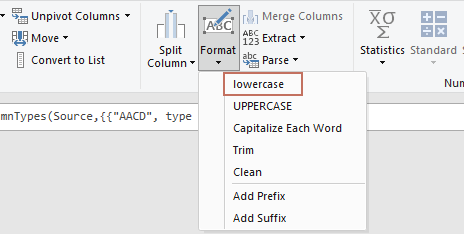
- Vá para a aba Início, clique em Fechar & Carregar > Fechar e Carregar para.
- Na Importar Dados caixa de diálogo, selecione Planilha existente opção, escolha uma célula de destino e clique OK. Isso criará uma nova tabela baseada em consulta mostrando os resultados transformados, em vez de modificar seus dados originais diretamente.
- Se você quiser sobrescrever seu conjunto de dados original, copie a tabela de resultados e use Colar Especial > Valores (como descrito no Método 1) para colar os dados transformados sobre o intervalo original.
O Power Query é melhor quando se trata de atualizações recorrentes de dados ou importações maiores, pois possibilita transformação de dados eficiente, reprodutibilidade e automação. No entanto, ele cria uma nova tabela baseada em consulta em vez de editar seus dados originais no local.
Cada método tem seus próprios pontos fortes — escolha um com base no tamanho do conjunto de dados, na necessidade de repetição, familiaridade com os recursos do Excel e se você prefere ferramentas nativas ou add-ins.
Melhores Ferramentas de Produtividade para Office
Impulsione suas habilidades no Excel com Kutools para Excel e experimente uma eficiência incomparável. Kutools para Excel oferece mais de300 recursos avançados para aumentar a produtividade e economizar tempo. Clique aqui para acessar o recurso que você mais precisa...
Office Tab traz interface com abas para o Office e facilita muito seu trabalho
- Habilite edição e leitura por abas no Word, Excel, PowerPoint, Publisher, Access, Visio e Project.
- Abra e crie múltiplos documentos em novas abas de uma mesma janela, em vez de em novas janelas.
- Aumente sua produtividade em50% e economize centenas de cliques todos os dias!
Todos os complementos Kutools. Um instalador
O pacote Kutools for Office reúne complementos para Excel, Word, Outlook & PowerPoint, além do Office Tab Pro, sendo ideal para equipes que trabalham em vários aplicativos do Office.
- Pacote tudo-em-um — complementos para Excel, Word, Outlook & PowerPoint + Office Tab Pro
- Um instalador, uma licença — configuração em minutos (pronto para MSI)
- Trabalhe melhor em conjunto — produtividade otimizada entre os aplicativos do Office
- Avaliação completa por30 dias — sem registro e sem cartão de crédito
- Melhor custo-benefício — economize comparado à compra individual de add-ins